Så här installerar och installerar du Jinzora Media Server i Ubuntu

Om du har en enorm musiksamling och vill bygga en media-streaming-server för att hantera din samling, är Jinzora den rätta för dig.
Jinzora är ett webbaserat media streaming och hanteringssystem. Den stöds på olika plattformar och det låter dig komma åt din musiksamling från alla enheter via Internet.
Installera Jinzora i Ubuntu
Förinstallation
Innan du kan installera Jinzora måste du konfigurera en webbserver först. Om du inte har gjort det, följ den här handledningen för att installera LAMP på din Ubuntu-maskin.
Gå till Jinzora och ladda ner den senaste stabila versionen för Linux / MacOS. (Den nuvarande stabila versionen är Jinzora 2.7.5)
Använd Arkivhanteraren, ta ut mappen Jinzora2 till ditt hem.
På terminalen ( Applikationer -> Tillbehör -> Terminal ) kopierar du mappen Jinzora2 till roten till webbservern
sudo cp jinzora2 / var / www sudo cp -r jinzora2 / var / www
Kör konfigurationsskriptet för att ändra filtillståndet
cd / var / www / jinzora2 sudo sh configure.sh
Installera sedan de nödvändiga filerna.
sudo apt-get installera php5-gd sudo /etc/init.d/apache2 omstart
Ändra php.ini-inställningen
Några av standardinställningarna i php.ini uppfyllde inte kravet på Jinzora2. Vi måste ändra det för att Jinzora ska kunna arbeta.
gksu gedit /etc/php5/apache2/php.ini
Söka efter
memory_limit = 16M; Maximal mängd minne ett skript kan konsumera (16 MB)
och ändra till värdet till 64.
Söka efter
max_execution_time = 30; Maximal körtid för varje skript, i sekunder
och ändra värdet till 300
Söka efter
post_max_size = 8M
och ändra värdet till 32
Söka efter
upload_max_filesize = 2M
ändra värdet till 32
Spara och stäng filen. Du är nu inställd att installera Jinzora
Installera Jinzora
1. Öppna din webbläsare, ange adressen till http: // localhost / jinzora2
Du kommer att hälsas med Jinzora Welcome-skärmen
 alt = "jinzora-välkommen-liten" />
alt = "jinzora-välkommen-liten" />
Nedanför sidan klickar du på "Fortsätt till krav " för att fortsätta installationen.
2. Jinzora kommer nu att kontrollera ditt system för att se om det uppfyller minimikravet. Eftersom vi har installerat de nödvändiga filerna och utför den nödvändiga konfigurationen i förinstallationen, borde du inte ha några problem i det här steget ( eller se några fält i rött ).

Klicka på "Fortsätt till licens " för att fortsätta.
3. Detta tar dig till licensavtalet. Markera rutan och klicka på "Fortsätt att installera typ ".

4. Markera Fristående i rutan Installationstyp .
Under Jukebox-läget väljer du bara Streaming . Om du planerar att köra en serversida Jukebox använder MPD, välj Jukebox & Streaming (vi kommer inte att täcka det i den här handledningen).

Klicka på "Fortsätt till huvudinställningar " för att fortsätta.
5. Här är var du konfigurerar ditt Jinzora-konto.

Ställ in administratörsloggningsuppgifterna.
Under rullgardinsmenyn " Bakgrund " väljer du Databas .
Under rullgardinsmenyn " Frontend " kan du välja hur Jinzora ser ut i webbläsaren. Det här är inte en permanent inställning och kan ändras senare. För en början, välj bara "Slick" .
Importinställningar definierar hur Jinzora hanterar dina mediespår. Om du har ordentligt organiserat dina ljudfiler i rätt mappordning väljer du " Filsystem " under Datastruktur . Om du däremot noggrant har lagt in metadata för varje spår, men alla spår är uppbyggda i en mapp, välj " Tag data" under Datastruktur .
Under Media layout, välj hur du vill att Jinzora ska visa dina mediefiler - genom genrer, album eller artister .
När du är klar klickar du på "Fortsätt till Backend Setup " för att fortsätta

I backend-inställningen anger du ditt MySQL användarnamn och lösenord i fälten Databas Användare och Databas lösenord (det här är samma data som du angav när du installerade LAMP på ditt system).
Ge din databas ett namn (I det här fallet märkte jag det "jinzora2". Du kan även ge ett annat namn). Se till att databassservern är inställd på " Localhost ", Databas typ är " MySQL " och Skapa databas är satt till " True " (Detta är viktigt! Om du inte ställa in Skapa databas till sann kommer Jinzora inte skapa en databas och hela installationen misslyckas).
Klicka på "Fortsätt med backend installera "
Jinzora kommer fortsätta att installera databasen. Om allt är bra kommer det att visa den framgångsrika skärmen Skapa databas .

Det finns inget att göra på den här sidan. Klicka på "Fortsätt att importera media "
7. I fältet Media Directory anger du filvägen till dina mediefiler. Om du inte är säker, klicka på knappen " Bläddra " för att hitta din mediefil. Om du håller dina mediefiler på mer än en plats, oroa dig inte, du har möjlighet att importera dem alla i nästa steg. Just nu, välj bara en av platserna.

Klicka på "Importera media" .
Beroende på antalet mediefiler du har kan den här importprocessen ta lång tid.

Om du fortfarande har mediefiler spridda på andra platser, ange filvägen och klicka på " Importera media ", annars klickar du på " Fortsätt att spara konfiguration ".
8. Du har kommit till slutet av Jinzora-installationen.

Klicka på "Fortsätt att starta Jinzora " för att starta Jinzora.
9. Innan du startar Jinzora frågar den om du vill dela din annoniska statistik. Detta är rent valfritt. Om du är vänlig nog väljer du "Dela annonisk statistik", annars välj " Nej tack ".

Klicka på "Starta Jinzora" . Oroa dig inte, vi kommer dit.
Postinstallation
Du kommer nu se Jinzora inloggningsskärmen. Logga in med ditt användarnamn och lösenord.

På nästa skärm visas ett felmeddelande om att du ska ta bort Installera-katalogen.

Nu, tillbaka till din terminal, skriv följande:
sudo rm -R / var / www / jinzora2 / install
När du är färdig uppdaterar du webbläsaren. Du bör vara inloggad på Jinzora hemsida.

I den vänstra rutan ligger alla konfigurationsalternativ. Du kan ändra utseendet och stilen på Jinzora via gränssnittet och stilinställningen längst ned i vänstra rutan.

Öppna din Jinzora Web Media-server från en annan dator
Om du vill komma åt Jinzora från en extern terminal, antingen i en cybercafe eller med din mobil PDA, kan du nå den genom att peka URL: n till http: // din-ip-adress: 8888 / jinzora2 . Du måste aktivera 8888-porten för att göra det här. Om du inte är säker på hur du aktiverar 8888-porten, kolla in www.portforward.com för detaljerade instruktioner.


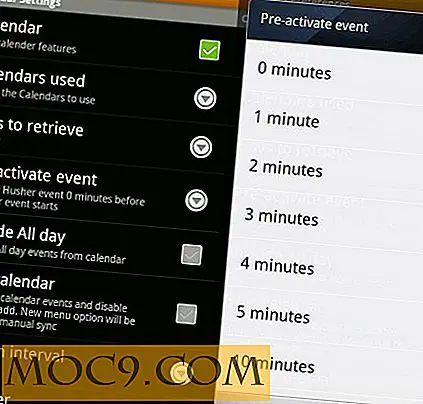


![Quicksand: Synkronisera dina nyligen öppnade filer automatiskt [Mac]](http://moc9.com/img/quicksand-setup.jpg)
![Är tabletter användbara eller bara en annan lyxprodukt? [Opinionsundersökning]](http://moc9.com/img/poll-result-kids-expose-internet.png)
